Kako instalirati Windows 8 na Virtualbox
Microsoft Windows 8 Virtual Box Virtualizacija / / March 18, 2020
Instalirati Windows 8 kao VirtualBox VM odlična je opcija ako želite testirati stvari prije nego što 100% uskočite u VM. Evo kako to funkcionira.
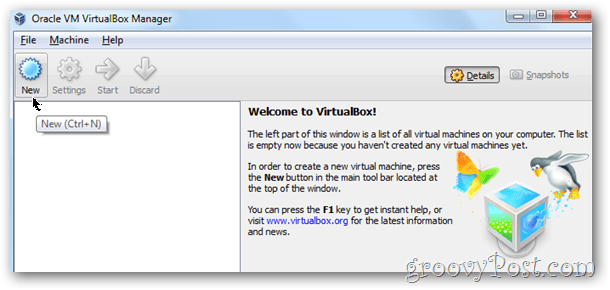
Ako nemate besplatni tablet s događaja Microsoft Build, instaliranje sustava Windows 8 u virtualnom okruženju vjerojatno je dobra ideja, posebno ako nemate rezervni tablet ili računalo. Prvi korak je preuzimanje kopije Virtualna kutija i instalirati ga. Instalacija je vrlo ravna naprijed, tako da je neću pregledavati korak po korak. Odatle idi preuzmi Windows 8 i kopirati .iso datoteku negdje je nećete izgubiti jer će vam trebati za samo nekoliko minuta.
Bilješka: To je napisano tijekom pokretanja Pregledavanja programera za Windows 8. Možete pokrenuti i Windows 8 Consumer Preview na VirtualBoxu. Koraci su u osnovi isti.
Ok ste spremni za početak?
Prije nego što počnemo
Da biste pokrenuli Windows 8 VM, vaš CPU mora imati ugrađenu tehnologiju virtualizacije koju podržava hardver. Za Intel je ovo VT-x, a AMD se zove AMD-V. Da biste testirali svoj CPU, preuzmite Microsoftov alat za otkrivanje virtualizacije i skenirati vaš sustav.
Kad sam prvi put pokrenuo alat, moj sustav je izvijestio da ne podržava VT-x. Srećom sam pronašao novu BIOS nadogradnju za moju ploču koja je dodala podršku mom sustavu. Nakon ažuriranja sustava s novim BIOS-om, omogućavanja podrške za VT-x u mojim biološkim postavkama i ponovnog pokretanja, bilo mi je dobro prijeći s uputama u nastavku.
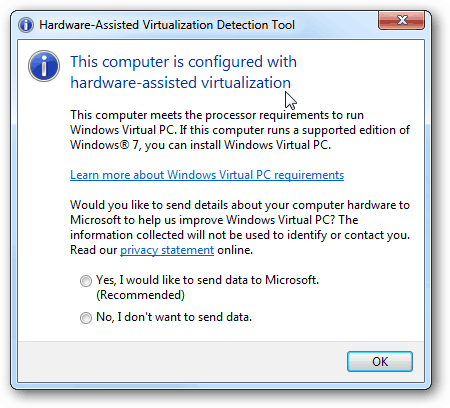
Kako instalirati virtualni stroj Windows 8 pomoću VirtualBoxa
Prvi, lansiranjeVirtualBox i KlikNovi s konzole upravitelja VirtualBox.
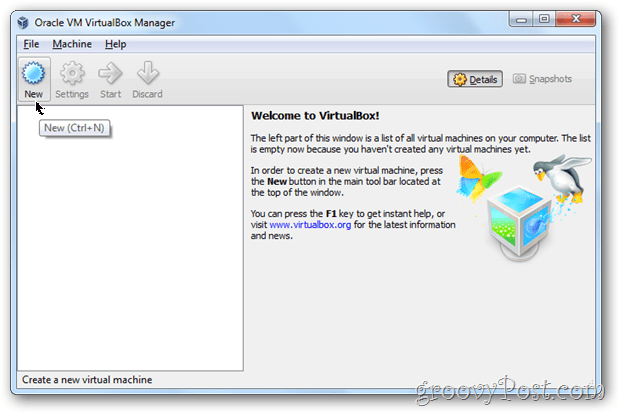
KlikSljedeći
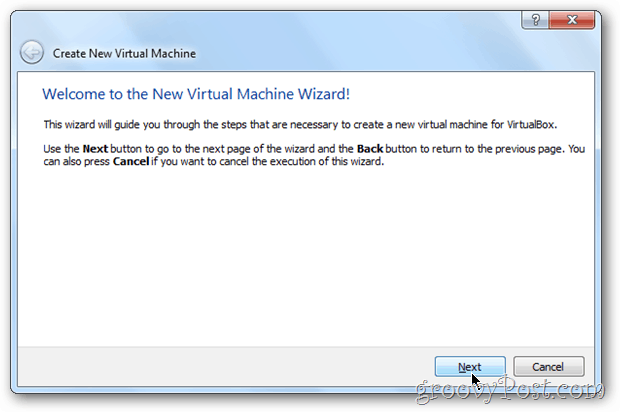
Dajte svom virtualnom stroju (VM) ime, Promijenite OS do Microsoft Windows i the Verzija do Windows 7.
Bilješka - Ne brinite za x64 itd... svakako odaberite Windows 7 za verziju OS-a ili će instalacija kasnije umrijeti ...
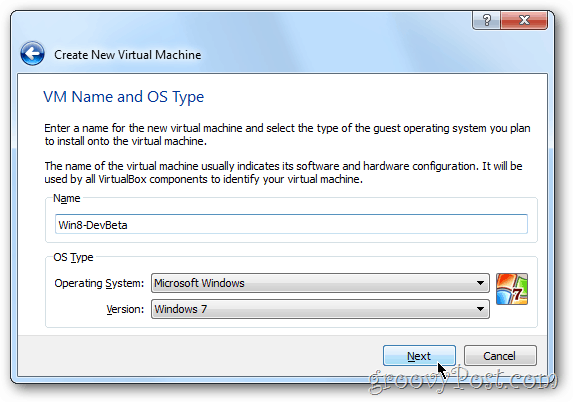
Dodijeliti vaš Windows 8 VM neki memorija. Moja preporuka je barem 2Gigs / 2048MB kao što je prikazano niže. Više je, međutim, uvijek bolje za VM, manje je vjerojatno u redu. Samo nemoj ići pod, ispod 1GB / 1024MB.
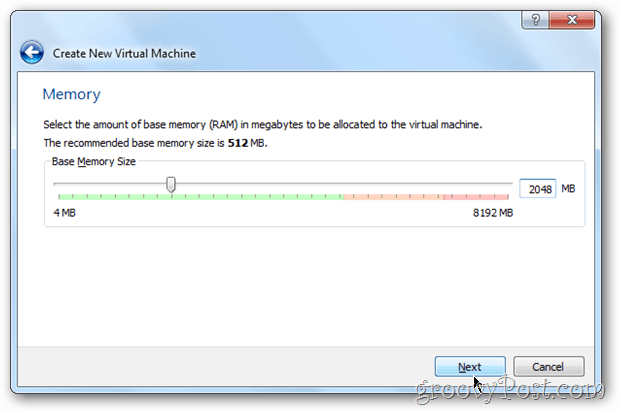
Kao novi stroj ostavite postavke tvrdog diska na zadano. KlikSljedeći
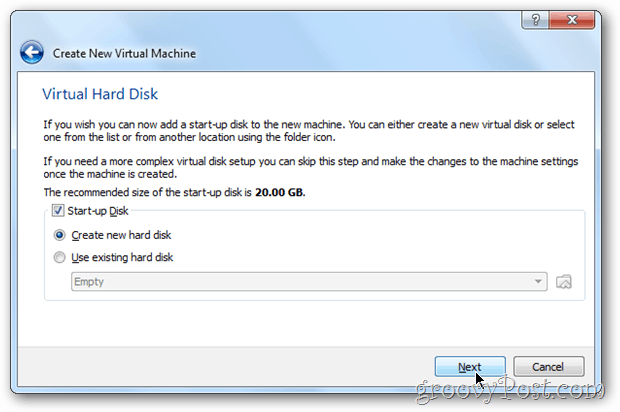
KlikSljedeći

Za ovu sljedeću postavku trebali biste odabrati 99% Dinamično dodijeljeno. Ako želite... 5-15% više performansi, odaberite Fixed Size. Osobno koristim Dynamic za sve osim virtualnih poslužitelja.
Bilješka - Ako odaberete Fiksnu veličinu, vaš virtualni tvrdi disk će se pri instaliranju proširiti na punu veličinu nasuprot. dinamički se širi s vremenom. Ako pitate mene, to je mnogo izgubljenog prostora... Ostanite u komentarima ako ste zbunjeni.
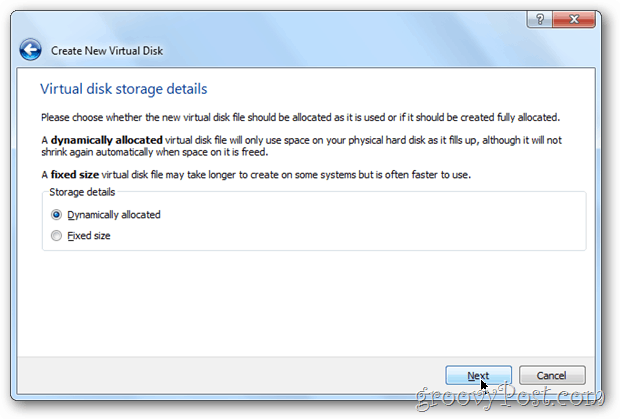
Odaberite veličinu virtualnog tvrdog diska. Zadano je 20 GB, no ako ste odabrali Dynamic gore, preporučio bih vam ništa manje od 40GB.

provjeriti vaš postavke i KlikStvoriti.
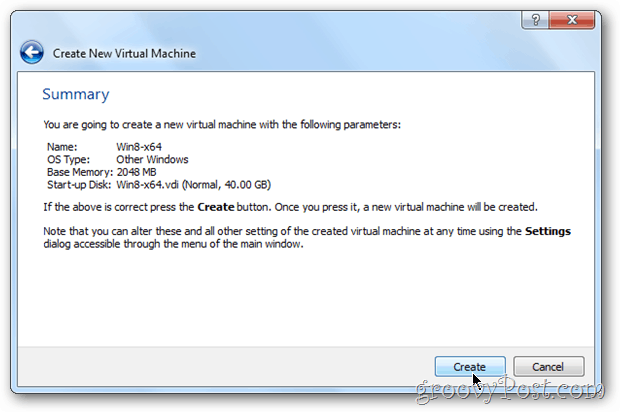
stranice: 1234



